Sådan tilføjes mere Touch ID-fingre til din Mac

Touch ID på den nye MacBook Pro gør det lettere at logge ind: bare læg fingeren på tænd / sluk-knappen, og du er i . Det er en lille ting, men det gør computeren og logger ind næsten øjeblikkeligt.
Som standard fungerer dette med den finger du vælger, når du først konfigurerer din Mac, men nogle gange vil du muligvis bruge en anden finger . Måske bærer du din MacBook med din højre hånd, og du vil logge ind med din venstre pegefinger eller endda din højre tommelfinger. Eller måske vil du bare have din familie til at logge ind med deres fingre.
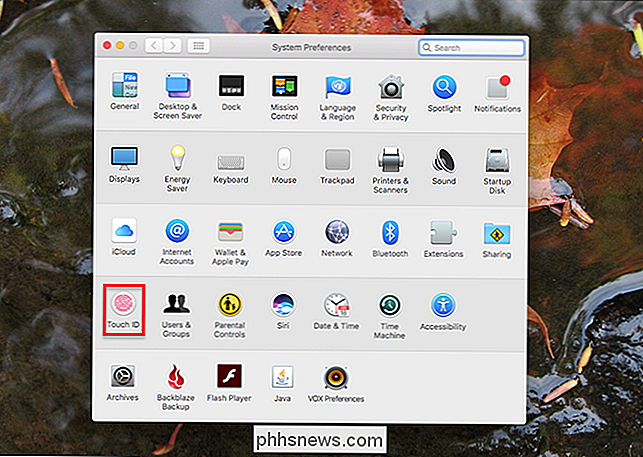
Uanset hvad du er, er det nemt at tilføje flere fingre, ligesom du tilføjer yderligere Touch ID-fingeraftryk til iPhone eller iPad. Gå til Systemindstillinger, og gå derefter til Touch ID-sektionen.
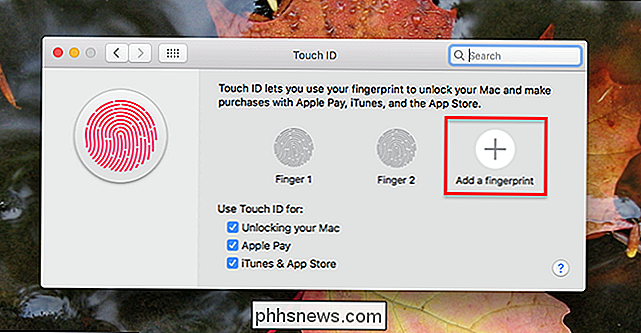
Tryk på knappen "+" for at tilføje et nyt fingeraftryk. Du kan kun tilføje op til tre fingeraftryk, hvorefter knappen "+" ikke længere vises, så hvis du ikke ser en "+" -knap, der nok er det. Når du rammer "+", bliver du bedt om dit kodeord. (Du kan tilsyneladende ikke bruge Touch ID til at tilføje flere fingre til Touch ID. Gå figur.)
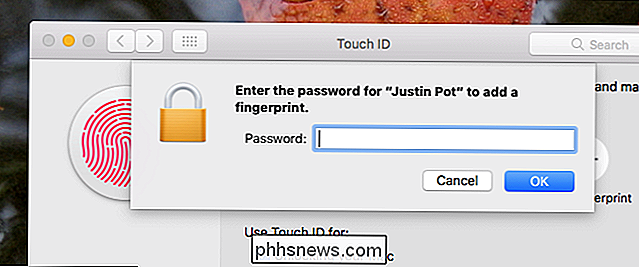
Næste skal du gentagne gange trykke på fingeren på tænd / sluk-knappen, ligesom når du konfigurerer Touch ID med din fingerfinger.
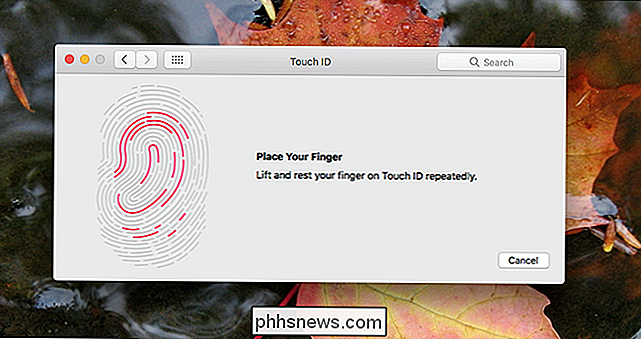
Når du er færdig, bliver din finger tilføjet!
Hvis du vil fjerne en finger, skal du bare holde den over med musen og derefter klikke på ikonet "X", der vises.
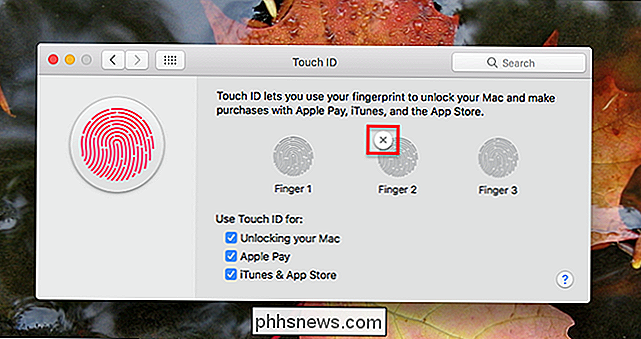
Hvis du vil holde øje med, hvilken finger der er, kan du tilføje en etiket. Tryk bare på teksten under et fingeraftryks ikon, og du kan skrive et brugernavn.
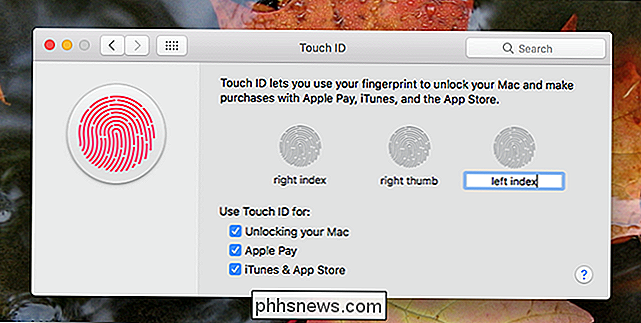
Det er nyttigt at navngive de ekstra fingre, hvis en bestemt finger ikke fungerer konsekvent: Du kan tjekke vores tip om, hvordan du forbedrer Touch ID-fingeraftryksgenkendelse, Slet derefter og tilføj fingeren igen ved hjælp af de teknikker du lærte.

Hvad er forskellen mellem APFS, Mac OS Extended (HFS +) og ExFAT?
Så du bruger Disk Utility til at partitionere din nye harddisk, når du får et valg af potentielle filsystemer. Listen er længere, end du tror, med vilkår som "APFS (Case-sensitive)" og "Mac OS Extended (Journaled, Encrypted)" at vælge imellem. Hvad betyder alt dette, og hvad skal du vælge ? Der er grundlæggende tre muligheder: RELATED: Nyheder i MacOS 10.

Lad dig ikke narre: Billige Apple-tv-serier er forfærdelige
Så du brugte et par hundrede dollars på en Apple Watch, men at bruge en anden $ 50 på et nyt band synes bare overdreven . Der er tredjepartsversioner designet til at se og føle sig næsten det samme som den virkelige ting, men er en fjerdedel af prisen. Desværre er "næsten det samme" ikke rigtig alt det præcise.



